
- •Предисловие
- •Введение
- •Работа с текстовым процессором microsoft word
- •1.1. Основы работы с текстовым процессором ms Word
- •1.1.1. Запуск программы
- •1.1.2. Окно программы
- •1.1.3. Создание документа
- •1.1.4. Набор текста
- •1.1.5. Сохранение документа
- •1.1.6. Работа с несколькими документами
- •1.1.7. Режимы отображения документа
- •1.1.8. Редактирование текста
- •1.1.9. Форматирование документа
- •1.1.9.1. Форматирование шрифта
- •1.1.9.2. Форматирование абзаца
- •1.1.10. Создание списков
- •1.1.11. Оформление текста в несколько столбцов
- •1.1.12. Создание таблиц
- •1.1.13. Форматирование таблиц
- •Автоформат таблицы
- •1.1.14. Предварительный просмотр и печать документа
- •Дополнительное задание
- •Контрольные вопросы
- •1.2. Создание документов сложной структуры в ms Word
- •1.2.1. Колонтитулы
- •1.2.2. Границы и заливка
- •1.2.3. Форматирование с просмотром непечатаемых символов
- •Непечатаемые символы Word
- •1.2.4. Разделы документа
- •1.2.5. Сноски
- •1.2.6. Создание и редактирование формул
- •1.2.7. Графические возможности Word
- •1.2.7.1. Создание графических объектов
- •1.2.7.2. Форматирование графических объектов
- •1.2.7.3. Работа с импортированными рисунками в документе
- •Дополнительное задание
- •Контрольные вопросы
- •Работа с табличным процессором ms excel
- •2.1. Основы работы с табличным процессором ms Excel
- •2.1.1. Запуск программы
- •2.1.2. Окно программы Excel
- •2.1.3. Операции с рабочими листами
- •2.1.4. Ячейки и блоки электронной таблицы
- •Способы выделения фрагментов электронной таблицы с помощью мыши
- •2.1.5. Ввод и редактирование данных
- •2.1.6. Очистка ячеек и блоков
- •2.1.7. Автозаполнение
- •2.1.8. Типы данных в ячейках электронной таблицы
- •Операторы формул
- •Сообщения об ошибках в формуле
- •2.1.9. Действия с ячейками электронной таблицы
- •2.1.10. Особенности копирования и размножения формул
- •2.1.11. Форматирование таблицы
- •2.1.12. Закрепление областей
- •Дополнительное задание
- •Список студентов
- •Экзаменационная ведомость
- •Контрольные вопросы
- •2.2. Работа в Excel со списками данных и построение диаграмм
- •2.2.1. Списки данных
- •2.2.2. Создание списка
- •2.2.3.Фильтрация
- •2.2.3.1. Применение автофильтра
- •2.2.3.2. Расширенный фильтр
- •2.2.3.3. Фильтрация с использованием формы данных
- •2.2.4. Сортировка данных в списке
- •Сортировка диапазона
- •2.2.5. Определение промежуточных и общих итогов
- •Промежуточные итоги
- •2.2.6. Сводные таблицы
- •2.2.7. Построение диаграмм
- •2.2.8. Редактирование и форматирование диаграмм
- •2.2.9. Защита информации в Excel
- •2.2.10. Печать документа
- •Дополнительное задание
- •Контрольные вопросы
- •3. Работа с субд ms access
- •3.1. Основы работы с субд ms Access
- •3.1.1. Запуск программы
- •3.1.2. Окно программы
- •3.1.3. Создание базы данных
- •3.1.4. Создание таблиц
- •3.1.5. Приемы работы с таблицами Access
- •3.1.6. Заполнение таблиц с помощью форм
- •Личные данные
- •Успеваемость
- •3.1.7. Печать таблиц
- •3.1.8. Фильтрация
- •3.1.9. Связи между таблицами
- •3.1.10. Целостность данных
- •3.1.11. Установление связей
- •3.1.12. Изменение связей
- •3.1.13. Создание общей формы
- •Дополнительное задание
- •Контрольные вопросы
- •3.2. Работа с запросами и отчетами в субд ms Access
- •3.2.1. Запрос на выборку
- •3.2.2. Определение условий отбора
- •Примеры задания условий отбора
- •3.2.3. Создание вычисляемого поля
- •3.2.4. Запросы на изменение
- •3.2.5. Перекрестный запрос
- •3.2.6. Запрос типа "повторяющиеся записи"
- •3.2.7. Запрос типа "записи без подчиненных"
- •3.2.8. Отображение и создание запросов в режиме sql
- •3.2.9. Отчеты
- •3.2.10. Печать отчетов
- •Дополнительное задание
- •Контрольные вопросы
- •Свойства полей баз данных
- •Типы данных
- •Операторы, используемые в действительных выражениях Access
- •Статистические функции sql
- •Оглавление
- •Для заметок Для заметок
2.1.6. Очистка ячеек и блоков
Данные, введенные в ячейку и блок ячеек, часто требуется удалять. Эта процедура называется очисткойячеек и блоков. Она осуществляется следующим образом.
Выделить ячейку (блок ячеек).
Выполнить команду Правка/Очиститьи в появившемся каскадном меню выбрать необходимый пункт:
Все– удаляется содержимое и формат ячейки;
Форматы– удаляется установленный формат, а содержимое остается в ячейке в общем формате;
Содержимое (Del) – удаляется содержимое ячейки, но ее формат остается без изменения;
Примечания– удаляется примечание (комментарий) к содержимому ячейки или блока.
Если требуется удалить только содержимое ячейки, то наиболее просто это можно сделать выбором в контекстном меню пункта Очистить содержимоеили с помощью клавишиDelete.
!! Произведите очистку блока ячеек А3:С3.
2.1.7. Автозаполнение
Автозаполнение- процедура автоматического заполнения смежных ячеек (строки, столбца, блока) постоянными значениями или рядами данных. Она осуществляется с помощьюмаркера заполненияи команд менюПравка/Заполнить.
Заполнение строк и столбцов постоянными значениямипроизводится путем размножения содержимого ячейки спомощью маркера заполнения и выполняется следующим образом:
выделить размножаемую ячейку;
подвести указатель мыши к маркеру заполнения– черному квадратику в правом нижнем углу активной ячейки или блока
 .
При этом указатель мыши примет вид
тонкого черного перекрестия;
.
При этом указатель мыши примет вид
тонкого черного перекрестия;нажать левую кнопку мыши и тащить маркер до тех пор, пока внешняя граница выделения не охватит требуемый диапазон.
!! Введите в ячейки А2:С2 числа 1, 3, 5 и размножьте их содержимое в три нижних строки протягиванием маркера заполнения.
Эту процедуру можно выполнить с помощью правой клавиши мыши с последующим выбором в контекстном меню пункта Копировать ячейки.
!! Введите в ячейки В7:В8 соответственно название улицы и номер вашего дома. Размножьте их содержимое в два правых столбца с помощью правой клавиши мыши.
Автозаполнение строк и столбцов с использованием меню Правка/Заполнитьосуществляется следующим образом:
выделить диапазон ячеек, начиная с размножаемой ячейки;
вызвать каскадное меню Правка/Заполнитьи выбрать в нем соответствующий пункт (Вниз,Вправо,Вверх,Влево).
!! Введите в ячейку F1 свое имя. Размножьте содержимое ячейки в диапазоне F1:F7 с использованием меню Правка/Заполнить. Повторите процедуру размножения имени в диапазоне F4:J4.
Если требуется заполнить одинаковыми данными блок, то необходимо выделить этот блок, ввести с клавиатуры нужную информацию и, не фиксируя ее, нажать комбинацию клавиш Ctrl + Enter.
!! Заполните ячейки блока D10:G14 своей фамилией.
Ряды данных(повторяющиеся последовательности) бывают двух видов.
Встроенные, т.е. входящие в пакетExcel(дни недели, месяцы, даты, пронумерованные имена и др.).
Пользовательские, которые создаются непосредственно пользователем в виде списков следующим образом:
вызвать с помощью команды Сервис/Параметрыдиалоговое окноПараметры…и перейти в нем на вкладкуСписки (рис. 2.1.3);
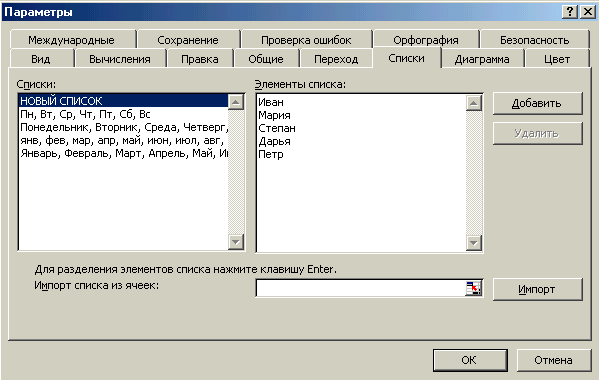
Рис. 2.1.3. Диалоговое окно Параметры (вкладка Списки)
ввести в поле Элементы списканужный ряд данных, разделяя его элементы запятой илиEnter;
нажать последовательно кнопки Добавить иОК.
!! Создайте свой пользовательский ряд из пяти имен членов вашей семьи.
Для автоматического вводав строки или столбцы занесенных в текстовый процессор рядов данных можно использовать один из способов.
С помощью мыши. Для этого необходимо ввести в ячейку член выбранного ряда и осуществить автозаполнение с помощью маркера заполнения левой или правой клавишей мыши. В последнем случае в контекстном меню следует выбрать пунктЗаполнить.
!! Введите в ячейку J9 второй элемент созданного вами ряда данных. Осуществите автозаполнение элементами этого ряда ячеек J9:J17.
!! Введите в ячейку F19 текст Товар 1, в ячейку G19 текст 1 место. С помощью маркера заполнения заполните несколько нижних ячеек.
Если требуется произвести автозаполнение столбцов или строк порядковыми номерами, необходимо протягивать маркер заполнения левой клавишей мыши при нажатой клавишеCtrlили с помощью правой клавиши мыши с последующим выбором в контекстном меню пунктаЗаполнить.
!! Заполните порядковыми номерами диапазон ячеек А7:А16, начиная с числа 11.
С помощью командыПравка/Заполнить/Прогрессия…. Для этого необходимо ввести в ячейку член выбранного ряда, выделить заполняемый диапазон, начиная с этой ячейки, вниз или вправо и подать командуПравка/ Заполнить/ Прогрессия…. В диалоговом окнеПрогрессияустановить переключательавтозаполнениеи нажатьОК.
!! Введите в ячейку Н8 элемент встроенного в Excel ряда Май. С помощью команды Правка/Заполнить/Прогрессия… заполните элементами этого ряда ячейки Н8:Н16.
В практической работе часто требуется создавать числовые последовательности. Для их ввода в строки или столбцы необходимо следующее.
Ввести в первую ячейку начальное значение ряда.
Подать команду Правка/Заполнить/Прогрессия….
В диалоговом окне Прогрессия установить требуемые параметры числовой последовательности (расположение, тип, шаг, предельное значение ряда, единицы изменения дат) и нажать ОК.
Если после введения данных в первую ячейку выделить требуемый блок (строку или столбец), то нет необходимости вводить предельное значение ряда.
Окно Прогрессиявызывается также при размножении ячейки с помощью правой клавиши мыши и последующим выбором в контекстном меню пунктаПрогрессия….
!! Введите в ячейку В11 сегодняшнюю дату. Заполните диапазон ячеек В11:В19 датами с интервалом в 1 месяц.
Наиболее просто размножить числовую последовательность можно с помощью маркера заполнения, если предварительно ввести в две смежные ячейки два числа ряда.
!! Введите в ячейку D16 число 1, в D17 – число 3. С помощью маркера автозаполнения заполните несколько смежных ячеек в столбце D.
